
Avec les fêtes qui arrivent, je voulais vous parler d'un petit tuto ultra simple pour donner un effet très festif aux photos. Je l'ai découvert il y a quelques semaines, et je l'ai notamment utilisé sur les photos du DIY - boules de Noël. :D
L'idée : préparer une belle brush Photoshop Bokeh pour ajouter des petits ronds de lumière sur les photos. ça vous dit ? ^^
Pas à pas
Vous pouvez retrouver l'original sur deviantart. Mais comme il est en anglais, je vous ai préparé une petite traduction. ^^
1. Sélectionner l'outil pinceau, avec une forme standard pour commencer. Un rond, donc.
2. Taper F5 (ou Fenêtres > Formes) pour faire apparaître la fenêtre suivante :
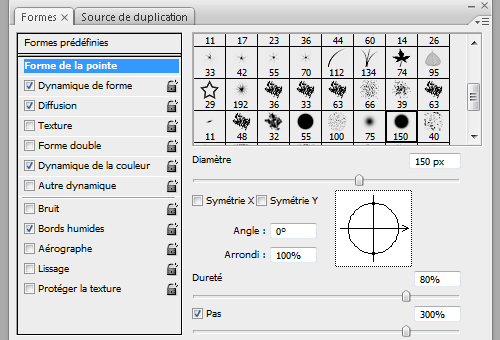
... puis entrer les réglages suivants :
- Forme de la pointe : diamètre 150 px, dureté 80%, pas 300% ;
- Dynamique de la forme : variation de la taille 50%, contrôle désactivé ;
- Diffusion : diffusion les deux axes 100% ;
- Dynamique de la couleur : variation de teinte 50%, variation de luminosité 15% ;
- Cocher Bords humides et décocher Lissage.
3. En bas à droite de cette même fenêtre, cliquer sur le bouton de forme carrée : donner un nom à votre forme puis OK.
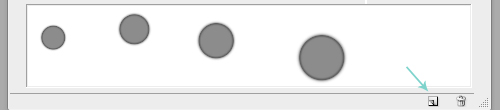
4. Sélectionner la forme... et s'amuser ! (et recommencer l'opération avec des coeurs, étoiles, flocons de neige...)
Attention ! Ce n'est peut-être le cas que sur la CS3, mais dans le doute : sauvegardez votre palette de formes dans laquelle la brush Bokeh se trouve. En oubliant de le faire, j'ai perdu la mienne, et j'ai dû recommencer. ;)
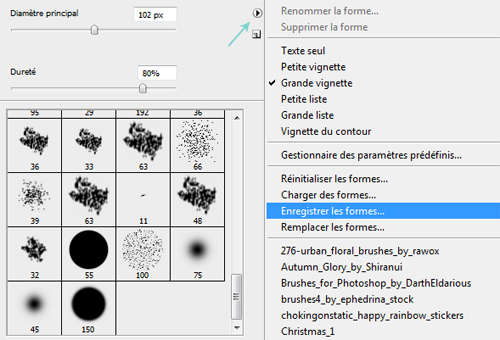
À vous les photos pleines de magie !

Sympa ! Mais il faut photoshop c'est ca ? Sinon je crois que Pixlr O Matic le fait aussi (pour ceux qui n'ont pas photoshop lol
RépondreSupprimerEn tout cas j'adore ca egaye les photos !
pas mal ce tuto, merci :) je pense que sur The Gimp ça doit se faire a peu près de la même manière, pour ceux qui n'ont pas photoshop (The Gimp est libre et tout aussi puissant)
RépondreSupprimer